一、new新建一个仓库
填写/勾选下面三个部分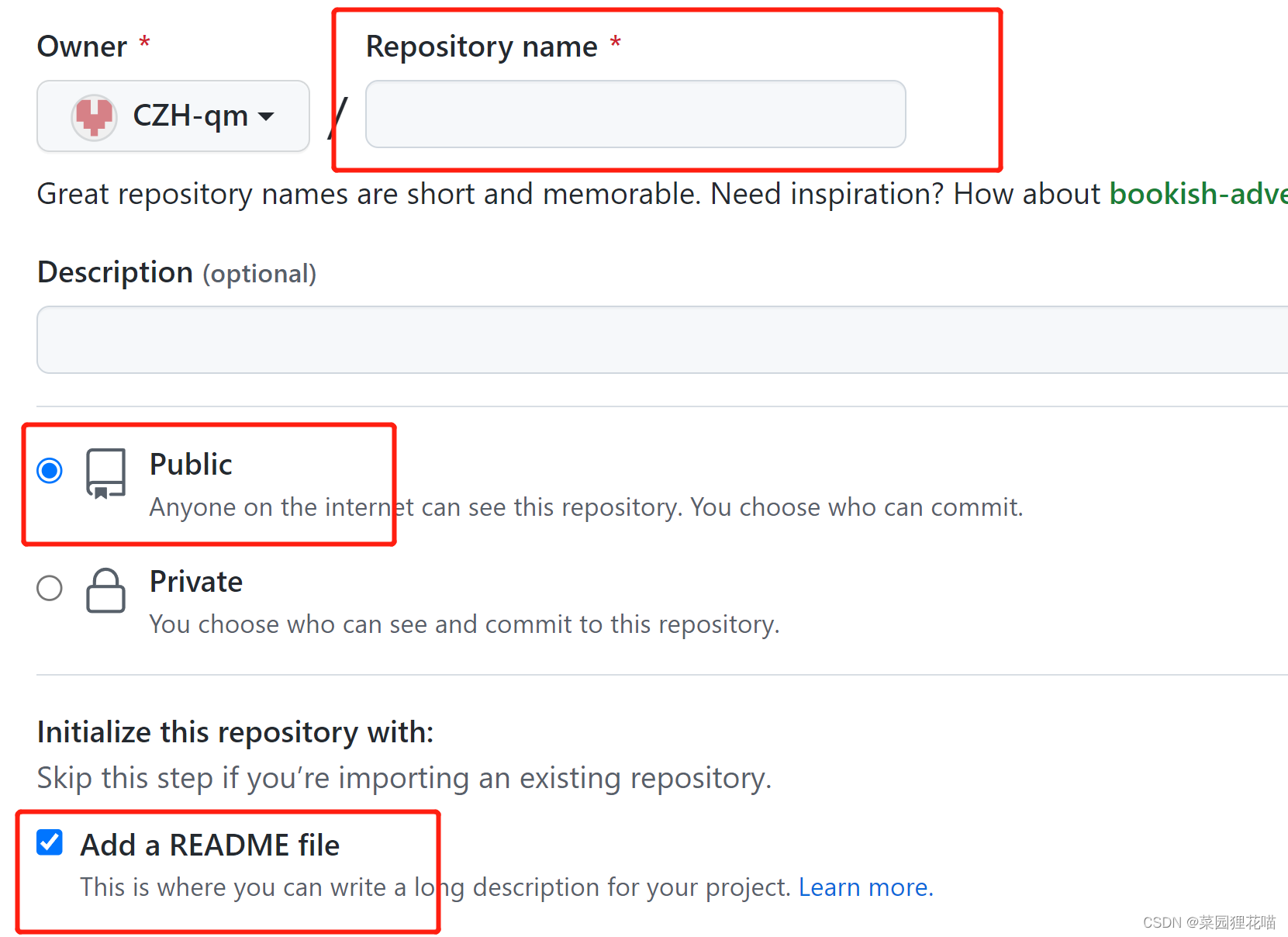
二、右键本地的要上传的文件,选择”Git Bash Here"进入。
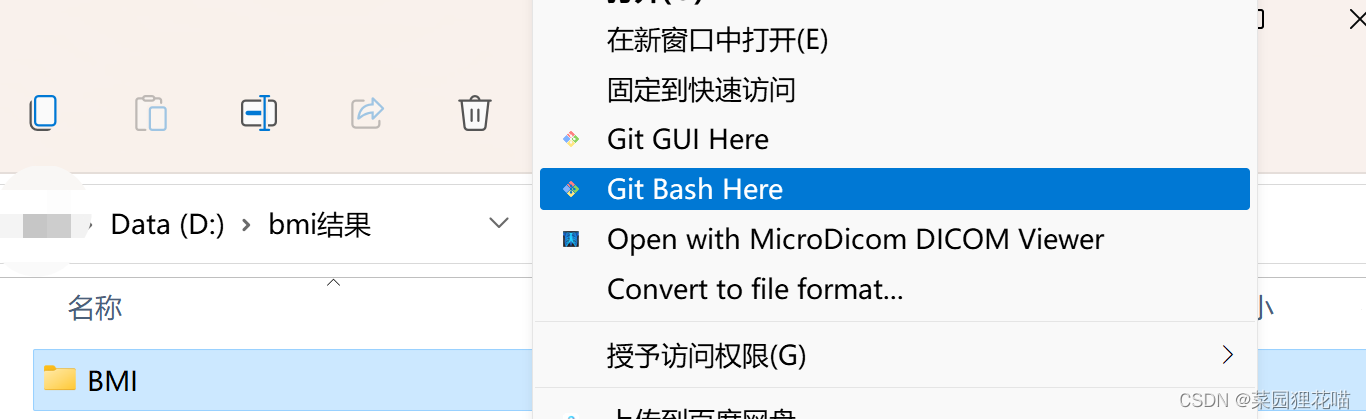
进入git界面: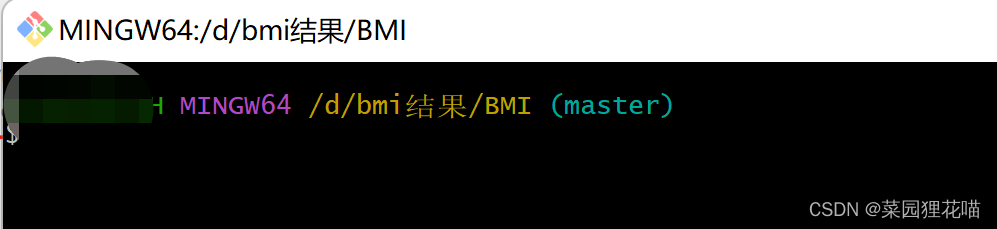
三、依次输入下面的命令
1、生成readme文件。
echo"# 在这里填入readme里面的内容" >> README.md

2、建立本地仓库,版本库初始化。
git init

3、将文件添加到本地仓库。
git add .

4、提交到本地缓存区,引号里是注释,用来说明提交了什么东西。
git commit -m "填写备注"

5、将本地仓库的代码提交远程github的仓库。
git remove add origin 此处填写自己新建的github仓库地址
github的仓库地址: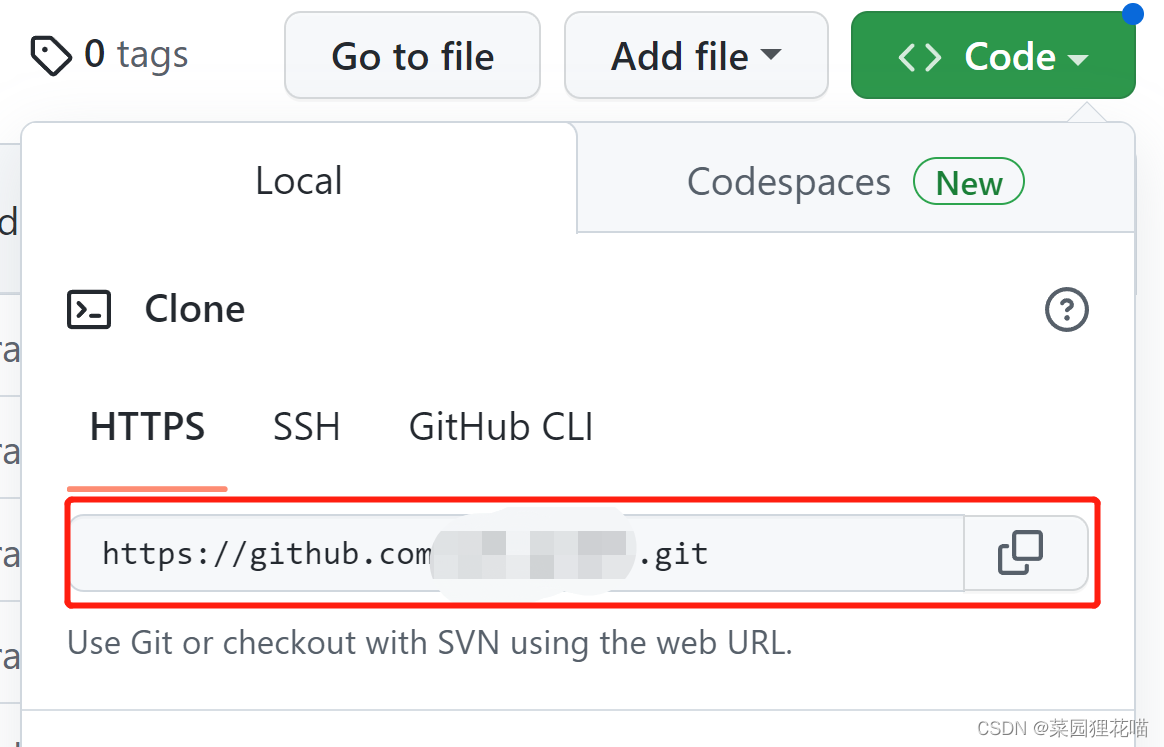
代码示例:
6、将远程仓库的代码push到master分支上。
git push -u origin master
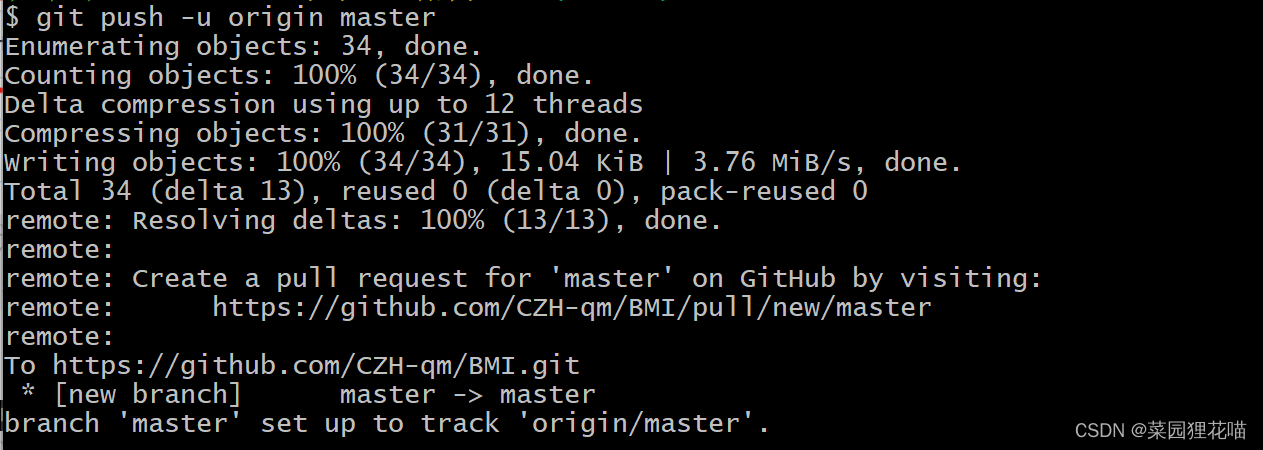
进入自己的github上的仓库,刷新,可以看到上传成功的文件:
四、修改master为default
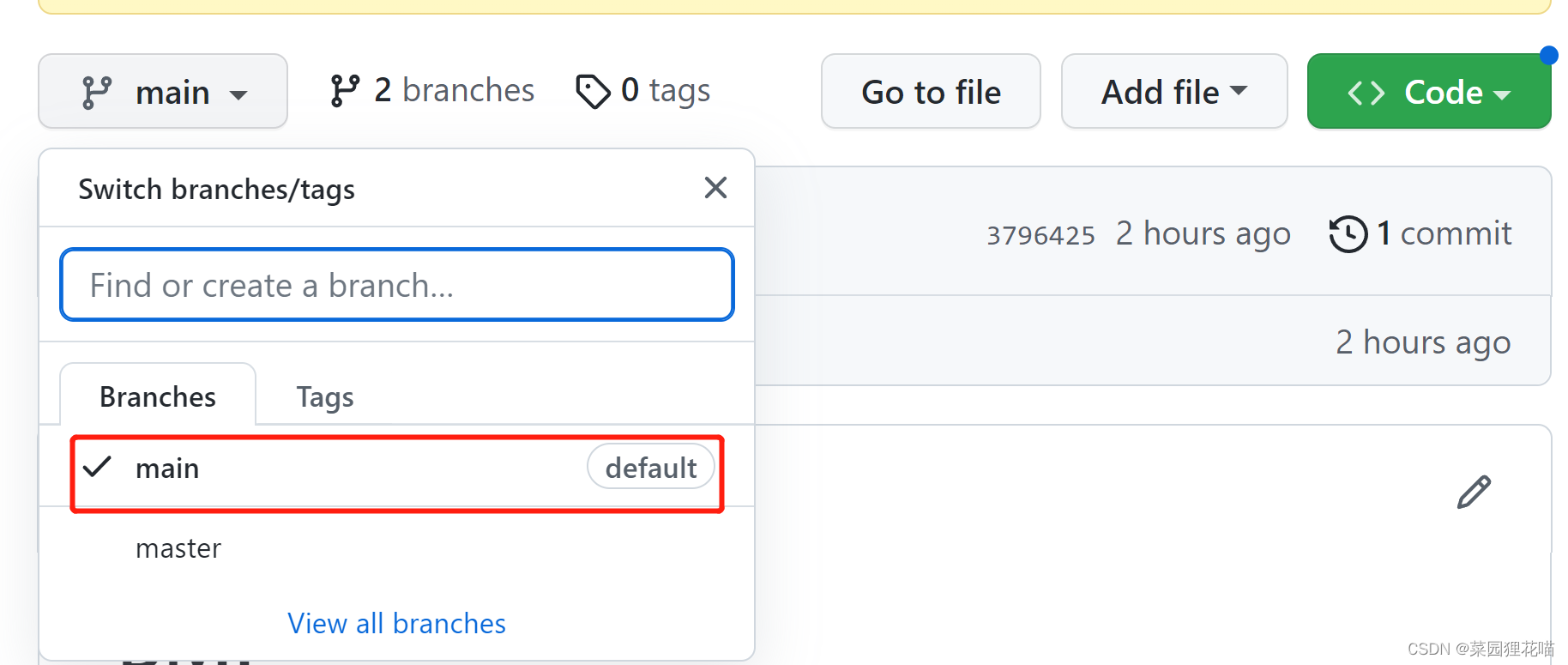
如果main是默认的,但是我们想设置master为默认的,可以进行下面操作: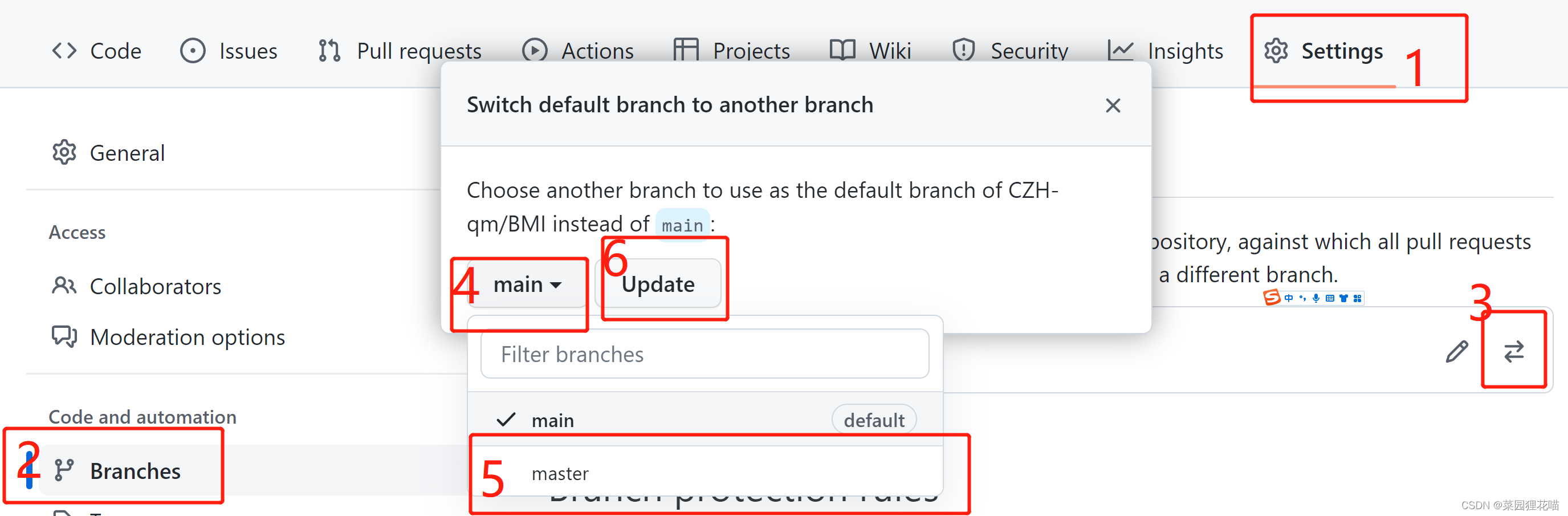
默认就会变为master分支: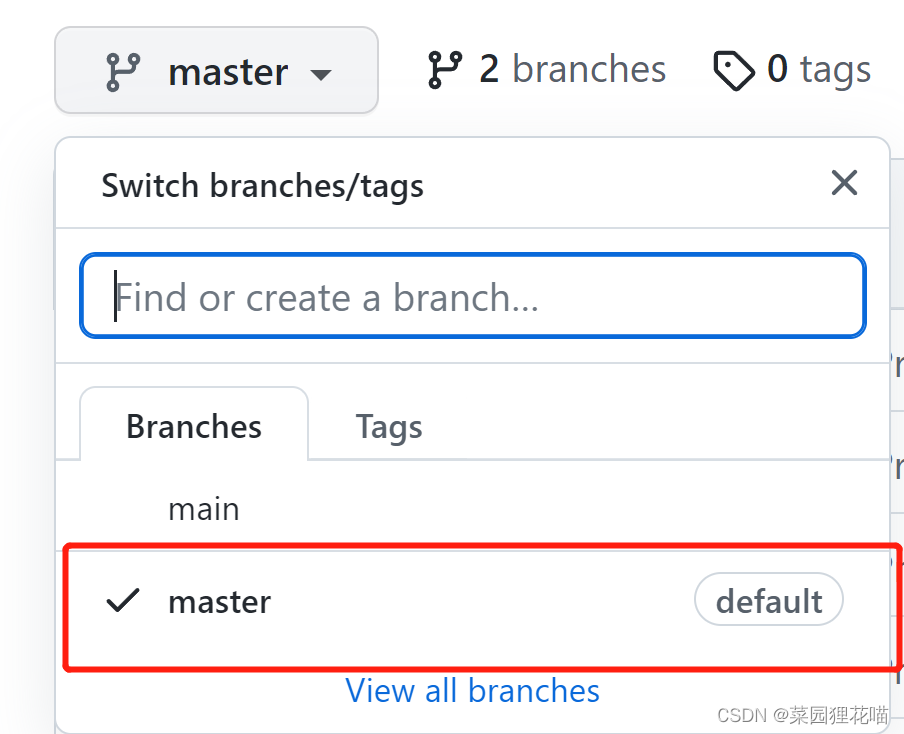
其他
1、注意:第一次使用Git,会弹窗要求登录。不要点击”Sign in with your browser",容易出错。若点击后出错了,可依次执行下行代码:
git remote remove origin
然后再重新输入:
git remote add origin https://github.com/CZH-qm/BMI.git
git push -u origin master
然后这次点“Sign in with a code",下一步输入自己的git密码。
2、查看自己的git用户名:
git config user.name
查看自己的git密码:
git config user.password
设置自己的git密码:
git config --global user.password "xxxxxxx"
如果刚设置了自己的git密码后,紧接着执行后续命令,报错:”fatal: unable to access ‘https://github.com/CZH-qm/BMI.git/’: Failed to connect to github.com port 443 after 21040 ms: Couldn’t connect to server“
如图:
则依次输入下面的代码:
git config --global --unset http.proxy
git config --global --unset https.proxy
然后再执行”git push -u origin master“就OK了。
版权归原作者 菜园狸花喵 所有, 如有侵权,请联系我们删除。